[2025]안드로이드에서 아이폰 17로 전환하는 방법
Sep 05, 2025 • Filed to: iOS 모바일 장치 문제 해결 • Proven solutions
안드로이드에서 아이폰 17으로 전환아무것도 남지 않는다는 것을 보장하면서 포장하고, 휴대하고, 설치할 물건이 있는 완전히 새로운 장소로 이동하는 것처럼 느낄 수 있습니다. 처음에는 스트레스가 많아 보이지만, 2025년에 원활한 방법이 도입되면서 이 절차는 간단하고 훨씬 더 어려워졌다. 그러나 많은 사용자들은 이 방법을 알지 못하고 "안드로이드에서 아이폰 17로 어떻게 전환할 것인가"라고 의문을 제기합니다.
이에 대답하기 위해 이 가이드는 6가지 간단한 솔루션을 제공하면서 상세한 가이드와 한계를 제공합니다. 내장형 솔루션이든 타사 솔루션이든 필요에 맞는 방법을 찾을 수 있으며 원활한 솔루션을 보장할 수 있습니다.새로운 아이폰 17으로 전환.
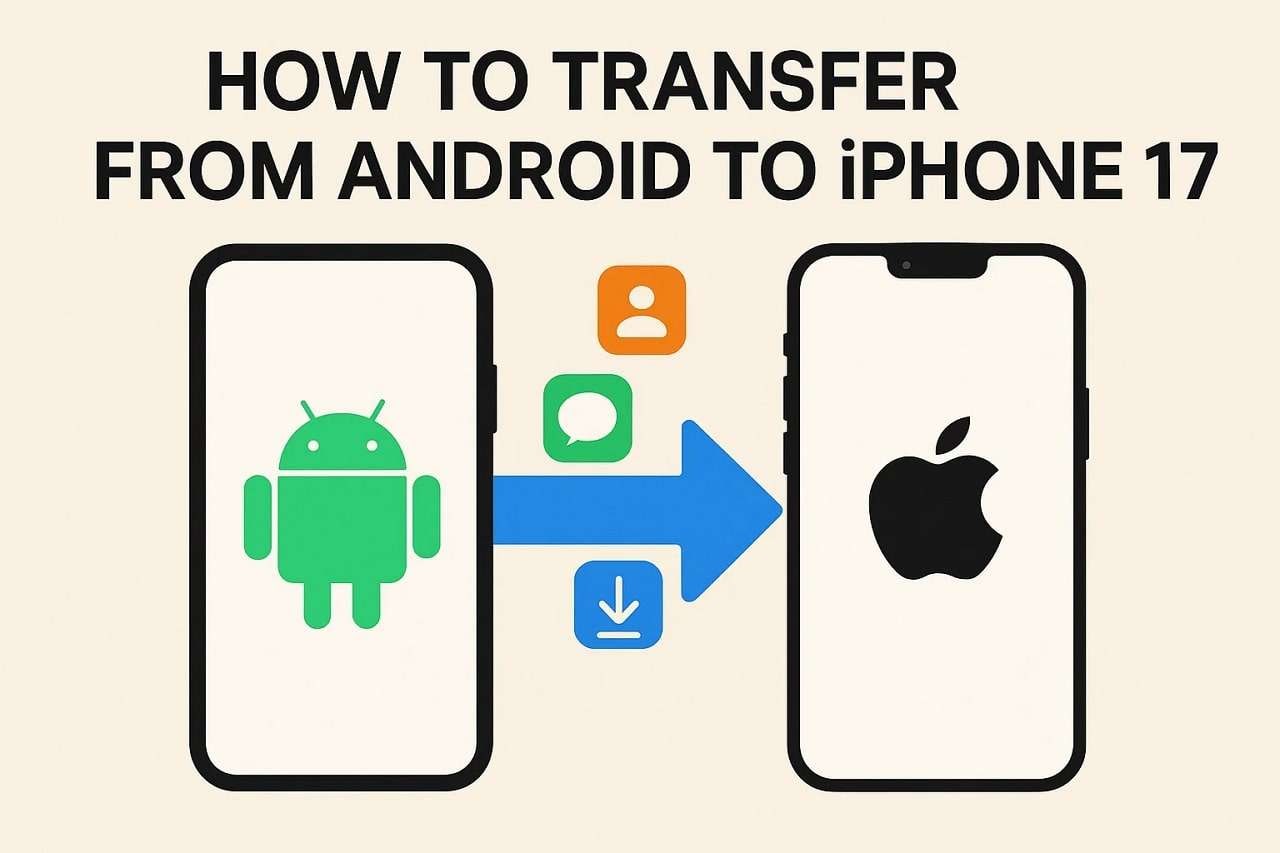
파트 1. Android에서 iphone 17으로 이동 [애플의 내장]
안드로이드에서 아이폰 17으로 연락처, 메시지 및 사진을 안전하고 직접 전송하기 위해 ios로 이동을 사용하십시오. 이 솔루션을 사용하면 데이터가 다른 곳에 저장되지 않도록 하여 원활하고 안전한 전송 프로세스를 보장할 수 있습니다. 그러나 이 응용 프로그램을 사용할 때, 프로세스가 완료될 때까지 장치가 근처에 유지되고 충전되어야 합니다. 이 응용 프로그램을 사용하는 방법을 확인하려면 아래에 제공된 단계를 확인하십시오.
단계 1.아이폰에 충분한 공간이 있는지 확인한 후, 설정 중에 "애플리케이션 및 데이터 전송" 화면에서 "안드로이드에서" 옵션을 선택합니다. 다음으로 "계속" 버튼을 눌러 android에 추가할 수 있는 일회성 코드를 받거나 맨 위의 "QR 코드"를 사용하여 스캔을 통해 연결을 설정합니다.
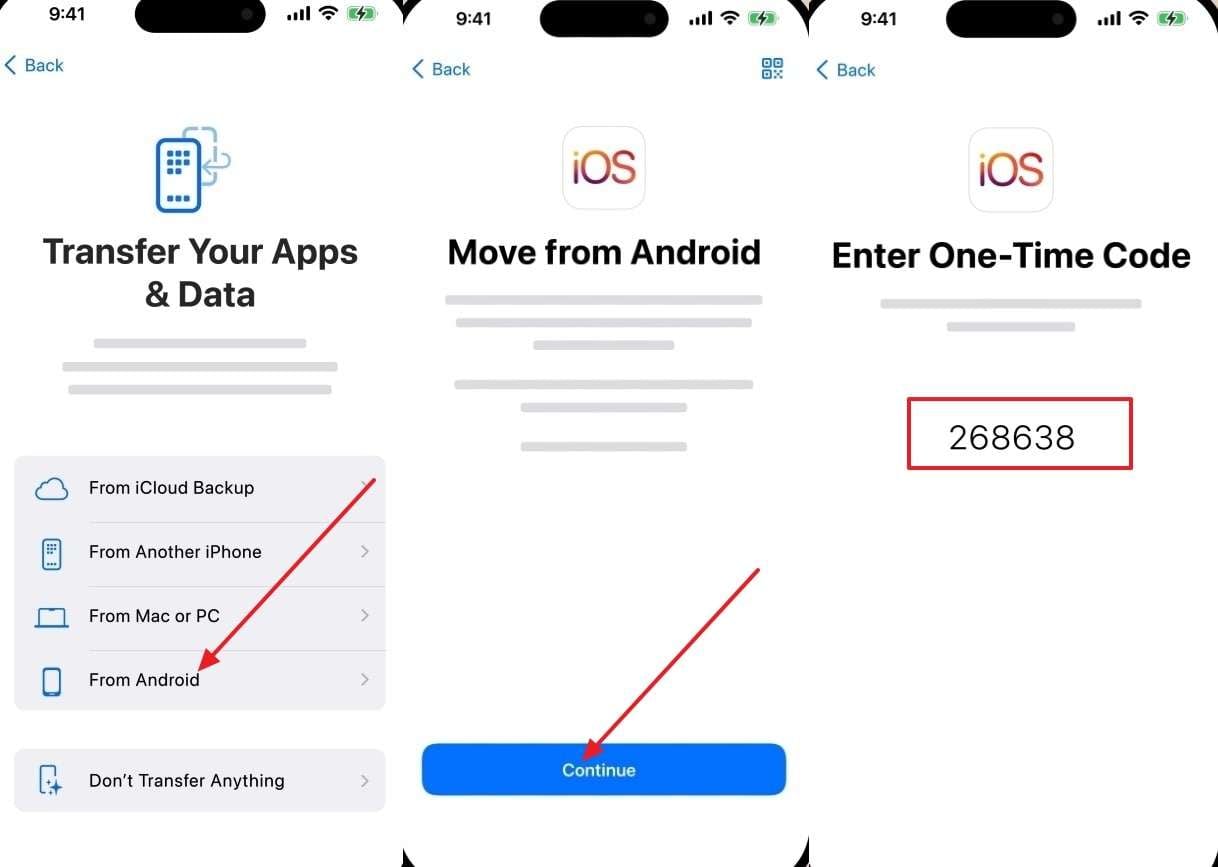
단계 2.그런 다음 android의 '동의' 버튼을 눌러 조항을 확인하고 '응용 프로그램 사용량 보내기' 화면에서 '자동 스캔' 버튼을 선택합니다. 다음으로 새 인터페이스에서 일회성 코드를 입력하고 "계속" 버튼을 누릅니다. 여기서 "데이터 전송" 화면에서 "앱"과" 연락처"와 같은 데이터를 선택하고 "계속" 버튼을 눌러 전화 전송을 시작합니다.
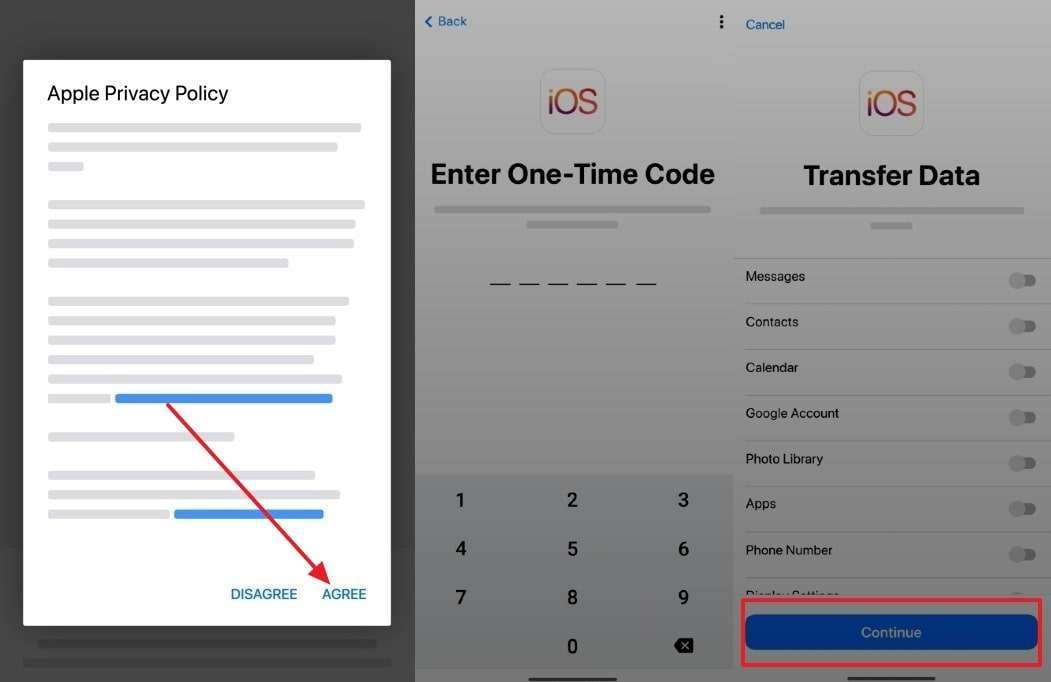
제한
- Whatsapp 데이터 공유는 제한되어 있으며 설정 중과 아이폰 17에서 Whatsapp을 활성화하기 전에 수행되어야 합니다.
- 데이터가 부족하면 장애가 발생할 수 있기 때문에 Android에서 iphone 17로 마이그레이션하려면 iPhone에 충분한 저장소가 필요합니다.
파트 2. 원클릭으로 안드로이드에서 아이폰 17으로 효율적으로 전송
Android에서 iPhone 17로 데이터를 복사할 때는 Android 15 및 최신 iOS 26 버전과 호환되므로 핸드폰 전송 솔루션 닥터폰을 사용할 수 있습니다.그 외에도 전화 전송 기능은 애플, 삼성, 화웨이 등을 포함한 8,000개 이상의 장치에도 작동한다. 데이터 전송 모드를 선택할 때 사용자는 이미지, 텍스트, 연락처 및 메시지를 포함한 12가지 파일 유형을 원활하게 공유할 수 있습니다.
데이터를 선택할 때, ios 13 이상에서 android에서 ios로 전환하거나 ios에서 android로 전환하는 경우 호출 로그가 지원되지 않습니다. 다국어 솔루션으로서 단지 3분 만에 장치 사이를 전환할 수 있어 초보자에게 쉽게 할 수 있습니다. 전송 방법에 관하여, 그것은 안전하고 빠른 데이터 마이그레이션을 보장하기 위해 USB 연결을 사용합니다.
이전 android 아이폰 17로 가져오기사용자는 복사하기 전에 데이터를 삭제할지, 또는 그대로 유지할지를 선택할 수도 있습니다. 데이터 공유 외에, 이 솔루션은 또한 화면 잠금, 데이터 복구 등과 같은 장치 문제를 다루고 있습니다.

dr.fone-전화 전송
한 번의 전화를 다른 전화로 복사하려면 1번 클릭합니다.
- 서로 다른 oss, 즉 ios를 android로 이동하는 장치 간에 데이터를 이동합니다.
- 연락처, SMS, 사진, 비디오, 음악 및 더 많은 유형을 전송합니다.
- 간단한 클릭 프로세스
- 안드로이드 15 (Win) 및 최신 ios 26와 호환됩니다.
android 데이터를 iphone 17로 이동하는 방법에 대한 안내
안드로이드에서 아이폰 17으로 데이터 전송dr.fone-전화 전송 기능을 사용하여 아래에 제공된 상세한 가이드를 따르십시오:
단계 1. dr.fone에 액세스하고 전화 전송 기능을 선택합니다.
이 혁신적인 도구를 시작하고 안드로이드와 아이폰 17를 연결할 때, 도구 상자에서 "전화 전송"기능을 선택하십시오.

단계 2. (안드로이드)와 대상(아이폰 17) 확인
그런 다음 새 인터페이스에서 "반전"아이콘을 눌러 Android 휴대폰을" 소스"로 확인하고 iphone 17을 "목표"로 확인합니다.

단계 3. 안드로이드에서 아이폰 17로 전송할 데이터 선택
전화가 결정되면 안드로이드에서 데이터를 선택하고 프로세스를 시작하려면 "전송 시작" 버튼을 클릭합니다.

왜 dr.fone-전화 전송을 선택하는가?
만약 여러분이 왜 이 해결책을 선택하는지 궁금한다면안드로이드에서 아이폰 17으로 데이터 이동다음과 같은 몇 가지 이유를 검토합니다.
- 크로스플랫폼, 원클릭 전송: 어떠한 학습 곡선도 필요 없이 이 솔루션은 데이터를 android에서 iphone, iphone android, android android, ios ios로 이동할 수 있습니다.
- 안정성을 위해 컴퓨터를 통해 작동합니다: 사용자를 Wi-Fi 연결에 제한하는 대신, 이 도구는 USB 연결을 통해 윈도우 또는 macos 컴퓨터에서 실행됩니다.
- 단일 브랜드에만 국한되지 않습니다. 스마트 스위치나 iOS로 이동하는 것과는 달리 사용자는 Apple, Samsung, Oppo 등을 포함한 8,000개 이상의 장치와 모든 유형의 데이터를 공유할 수 있습니다.
- 플랫폼/공급업체 제한을 피하십시오: 스마트 스위치는 은하에 가장 잘 작동하고 iOS로 이동 데이터 및 설정 제한이 있기 때문에, dr.fone-전화 전송 기능은 여러 장치에 이상적이라는 것을 증명합니다.
- 광범위한 데이터 유형 지원: 모든 내장 솔루션과는 달리 데이터 손실 위협을 초래하지 않고 한 장치에서 다른 장치로 21 이상의 데이터 유형을 이동할 수 있습니다.
4,624,541사람들은 이미 다운로드했습니다.
파트 3. 클라우드 서비스와 함께 android에서 iphone 17로 마이그레이션
구글 드라이브를 사용하여안드로이드에서 아이폰 17으로 정보 전송15gb의 무료 스토리지를 제공하기 때문에. 또한 사용자들은 구글 시트, 구글 슬라이드, 구글 문서에서 데이터를 가져올 수 있다. 데이터를 가져올 때 공유 버튼에서 링크 기반 액세스를 생성하여 데이터 액세스를 결정할 수 있습니다. 폴더를 생성하거나 단일 파일을 업로드할지 결정하는 동안 데이터 공유에 대한 지정된 단계를 검토하십시오.
단계 1.구글 드라이브에서 "+" 아이콘을 누르고 아래쪽 팝업 메뉴에서 "업로드" 옵션을 눌러 파일을 선택하고 드라이브에 업로드합니다.
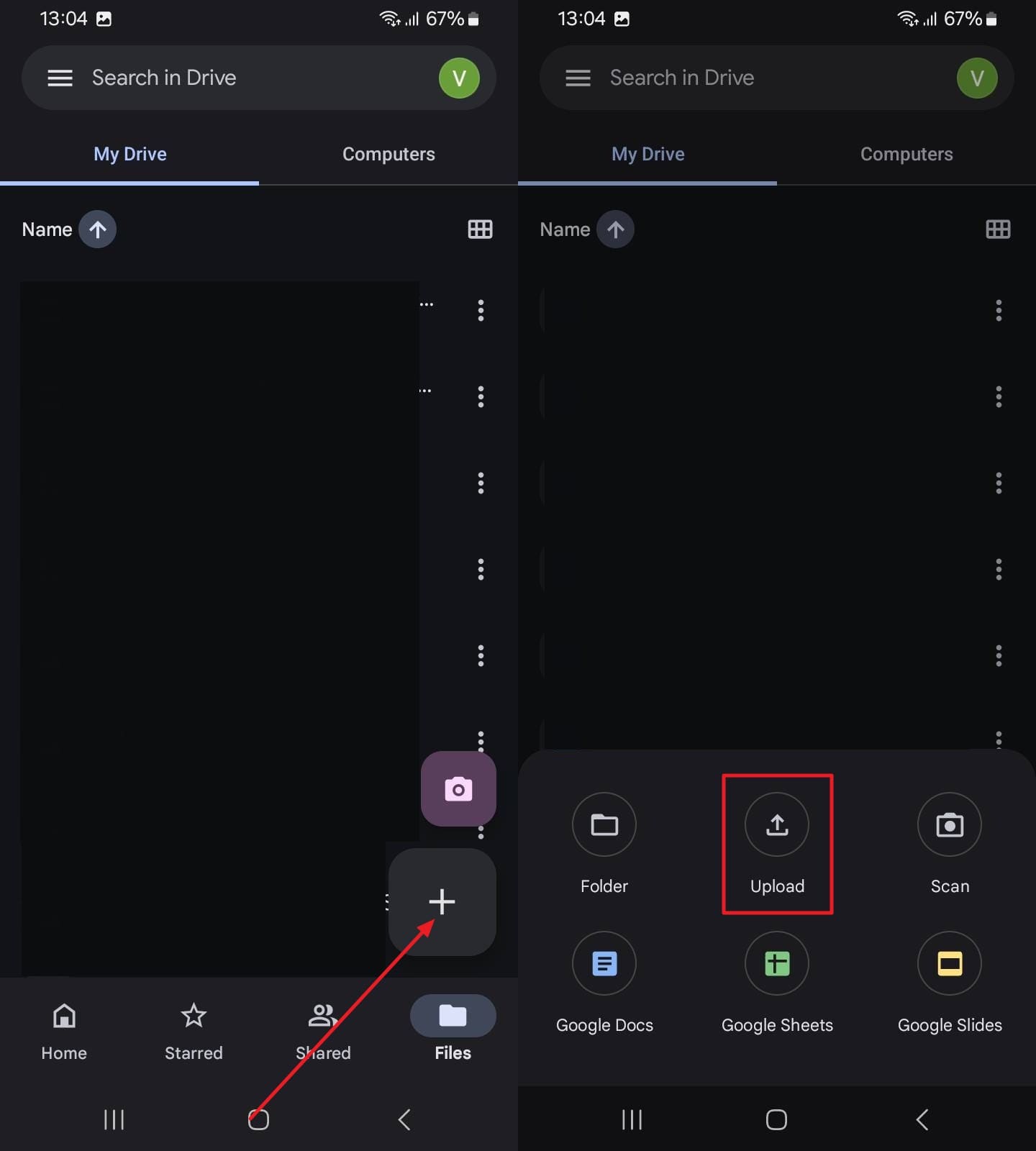
단계 2.이제 iphone 17에서 동일한 자격 증명을 사용하여 로그인하고 "최근"탭으로 이동하여 방금 업로드 한 파일을 선택합니다. 그렇게 한 후, "공유" 또는 "다운로드"와 같은 원하는 옵션을 선택하여 저장하십시오.
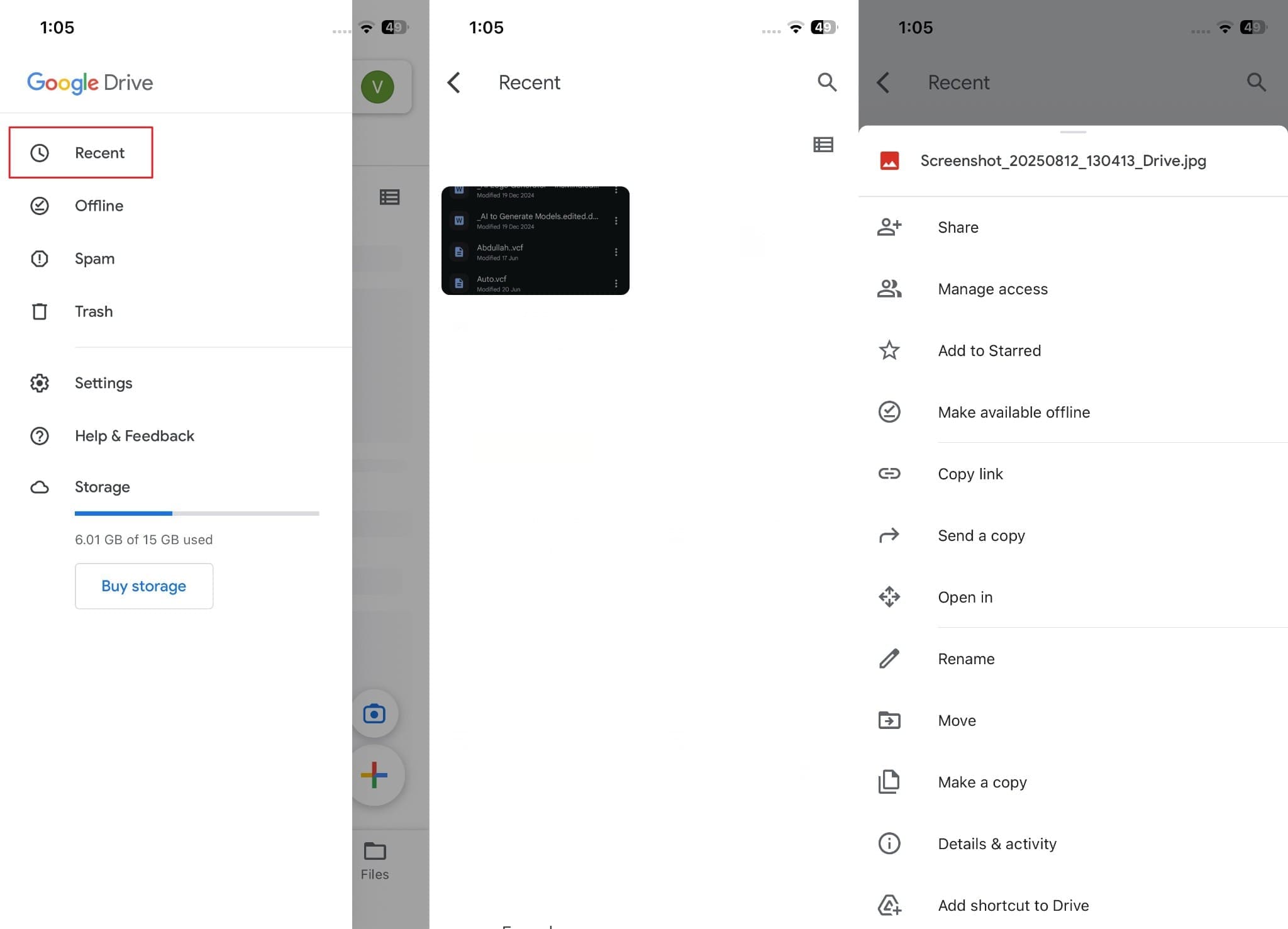
제한
- 일일 업로드 제한인 750 GB에 도달하면 앱은 24시간 동안 추가 데이터 업로드를 중지합니다.
- 대규모 파일 업로드 또는 다운로드는 불안정한 인터넷 연결으로 인해 영향을 받을 수 있으며 API 제한을 초과하면 403/429 오류가 발생할 수 있습니다.
파트 4. 인스턴트 메시징 앱을 통해 Android 데이터를 iphone 17로 가져오기
사용자를 위해안드로이드에서 아이폰 17으로 데이터 복사또한 파일당 최대 2GB의 데이터를 공유할 수 있는 Whatsapp과 같은 메시징 응용 프로그램을 사용할 수 있습니다. 다른 솔루션과는 달리 이미지와 파일을 대량으로 공유할 수 있어 수동적인 번거로움을 절약할 수 있습니다. 미디어를 공유하는 동안, 아래 가이드에 언급된 대로 hd의 품질을 선택할 수도 있습니다.
단계 1.데이터를 공유하려는 사람과 채팅으로 가서 "파일 첨부" 아이콘을 선택하고 공유하려는 데이터 유형을 선택합니다. 이미지라면 갤러리를 누르고 라이브러리에서 특정 이미지를 선택한 다음 보내기 아이콘을 누릅니다.
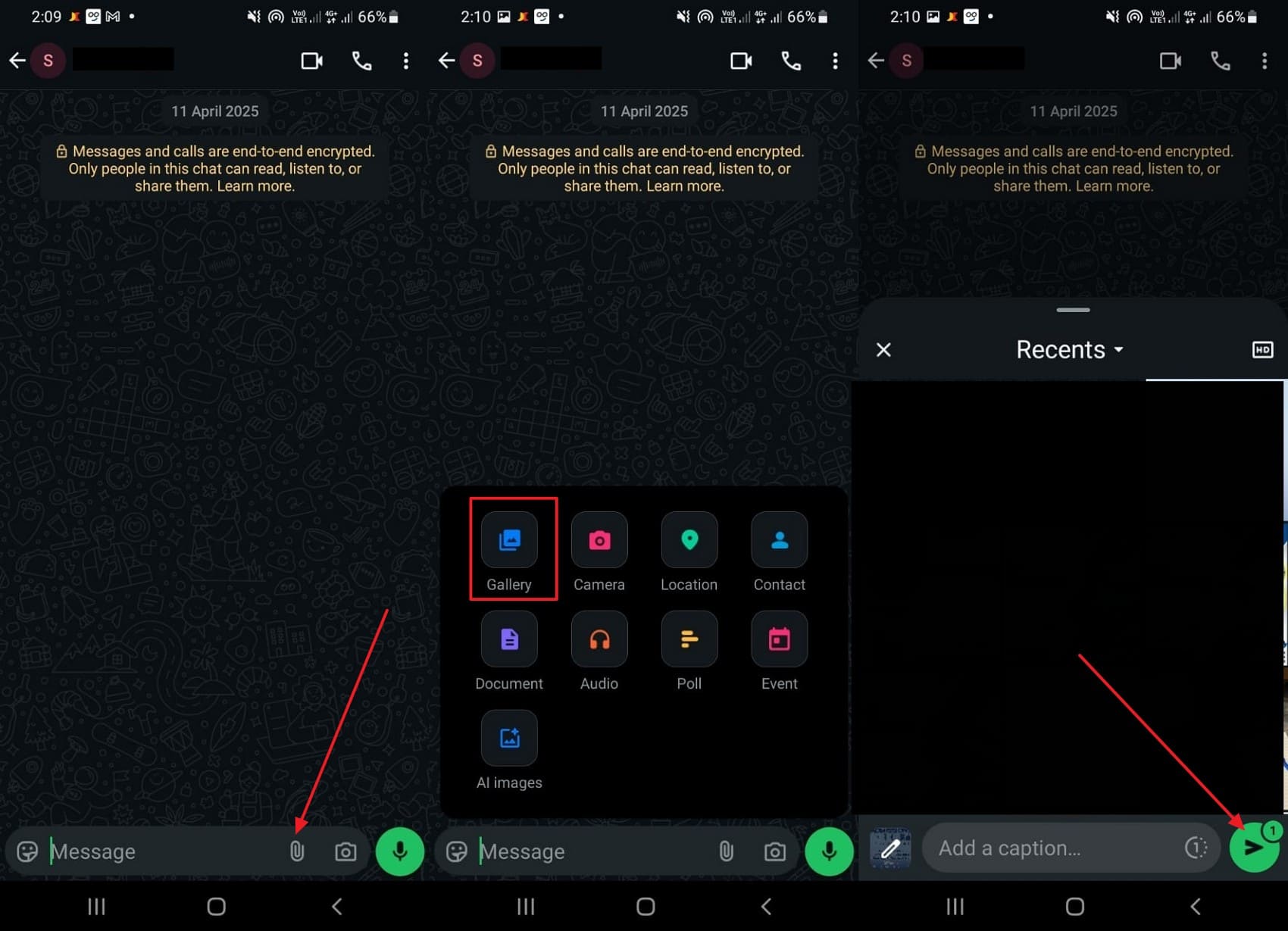
단계 2.수신 장치에서 그림을 누르고 공유 메뉴에서 저장 옵션을 선택합니다.
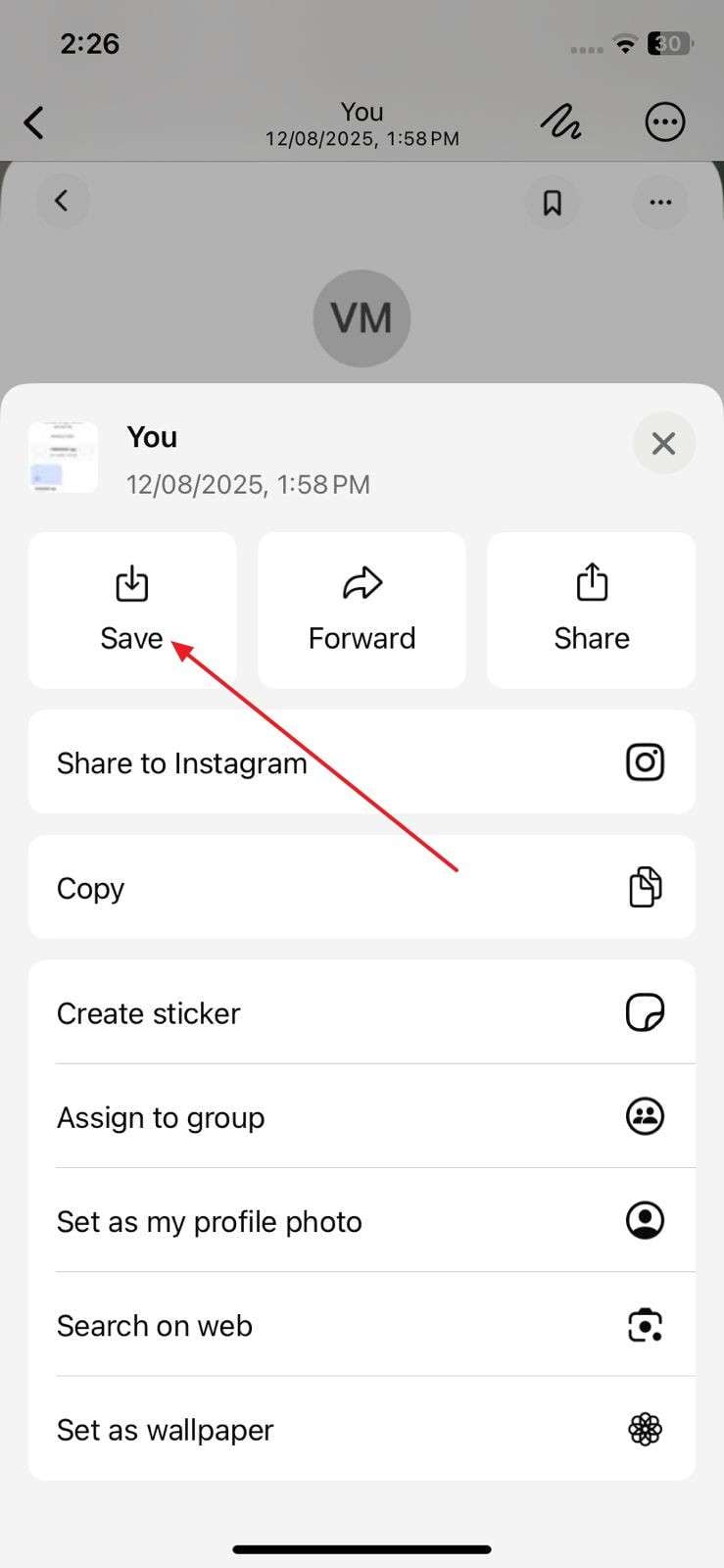
제한
- 이 플랫폼은 파일 크기 제한이 2GB이며 이 제한을 초과하는 업로드를 차단하거나 실패할 수 있습니다.
- HD 기능은 때때로 일부 비디오나 사진에 나타나지 않아 품질 손실을 초래합니다.
파트 5. 이메일을 사용하여 안드로이드에서 아이폰 17으로 데이터 전송
만들기 위해안드로이드에서 아이폰 17으로 전송원활한 gmail은 30초 이내에 스케줄링, 보내거나 취소할 수 있는 또 다른 적합한 옵션입니다. 또한, 그것은 기본, 중요한 먼저, 미읽은 먼저 등과 같은 여러 받은 편지함 유형을 특징으로 합니다. 지정된 단계를 통해 파일을 전송한 후, 필터 빌더는 빠른 데이터 검색을 가능하게 합니다. 가장 중요한 것은 사용자가 오프라인에서 메일을 읽고, 검색하고, 초안을 작성할 수 있으며, 다시 연결한 후에 메일을 보낼 수 있다는 것이다.
단계 1.gmail 응용 프로그램에서 "작성" 버튼을 선택하고 "에" 섹션에 수신자의 이메일을 삽입한 후 "파일 첨부" 아이콘을 탭합니다. 미디어가 추가되면 보내기 아이콘을 누르면 데이터를 원활하게 공유하십시오.

단계 2.그런 다음 아이폰 17에서 받은 이메일을 길게 누르고 팝업에서 "공유" 또는 "사진에 저장"과 같은 원하는 옵션을 선택합니다.
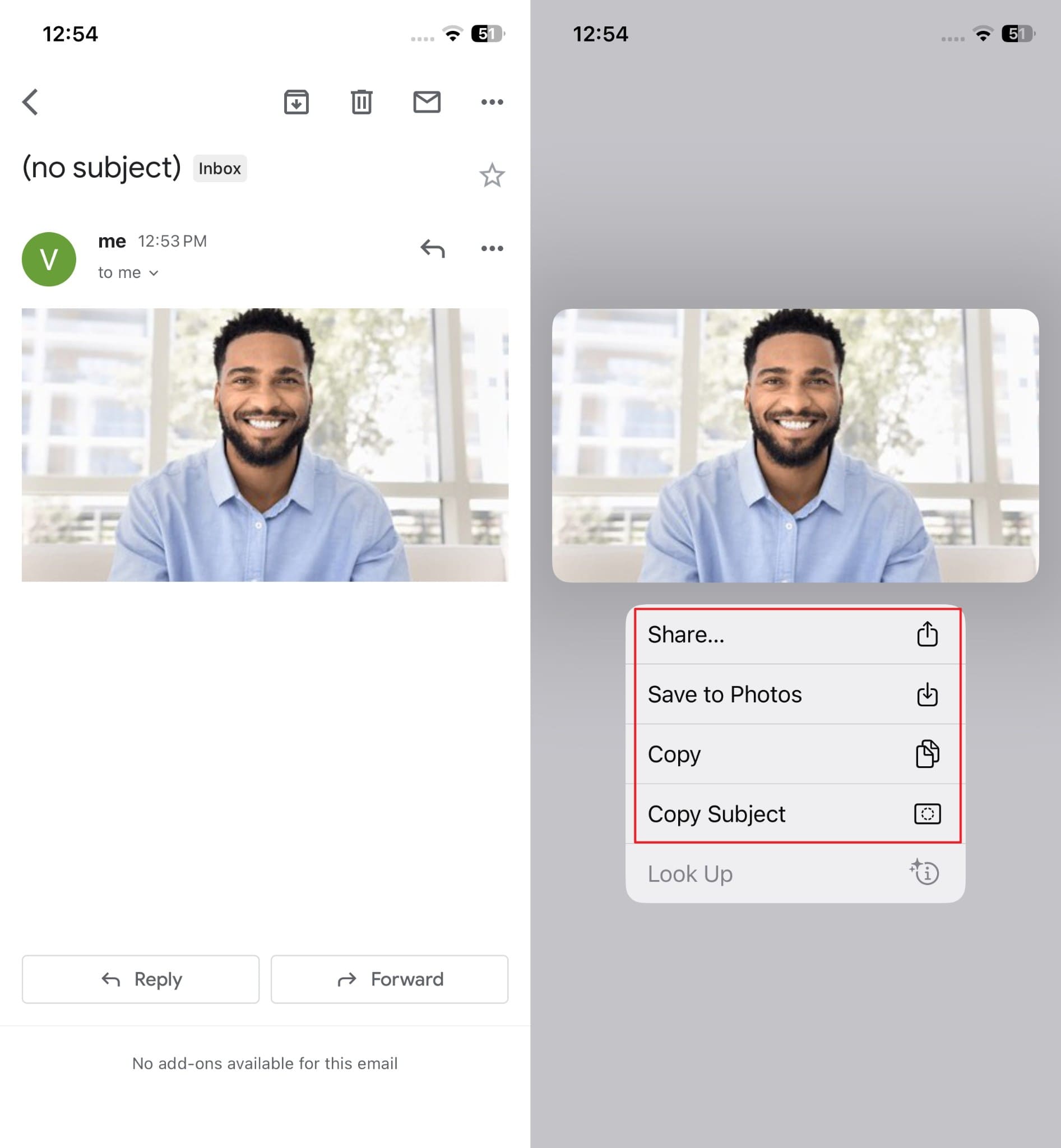
제한
- 개인 이메일이라면 사용자는 24시간당 약 500개의 이메일을 보낼 수 있으며 구글의 작업공간은 24시간당 2,000개로 제한됩니다.
- 새로운 계정이나 활동이 적은 계정은 더 엄격한 제한과 임시 차단에 직면할 수 있다.
파트 6. 파일 공유 서비스와 함께 android에서 iphone 17로 데이터 이동
마지막으로, WeTransfer와 같은 공유 서비스를 선택합니다.안드로이드에서 아이폰 17으로 이동최대 3gb의 데이터 업로드를 무료로 지원할 수 있기 때문에. 또한, 사용자는 링크를 만들거나 이메일 방법을 선택할 수 있으며, 유효 일자를 3 일부터 60 일까지 설정할 수 있습니다. 데이터 개인정보 보호를 향상시키기 위해 지정된 가이드에 설명된 바와 같이 데이터 공유를 위한 비밀번호, 타일 및 메시지를 삽입할 수 있습니다.
단계 1.두 장치에 WeTransfer를 설치하고 android의 "+" 아이콘을 눌러 "링크 만들기" 또는 전자 메일로 보내기 "옵션을 선택합니다. 이메일의 경우 "+ 파일 업로드" 버튼을 선택하고 WeTransfer에 업로드합니다. 그것이 거기에 있을 때, 메시지를 입력하거나 만료 데이터를 설정하고 "전송" 버튼을 누릅니다.
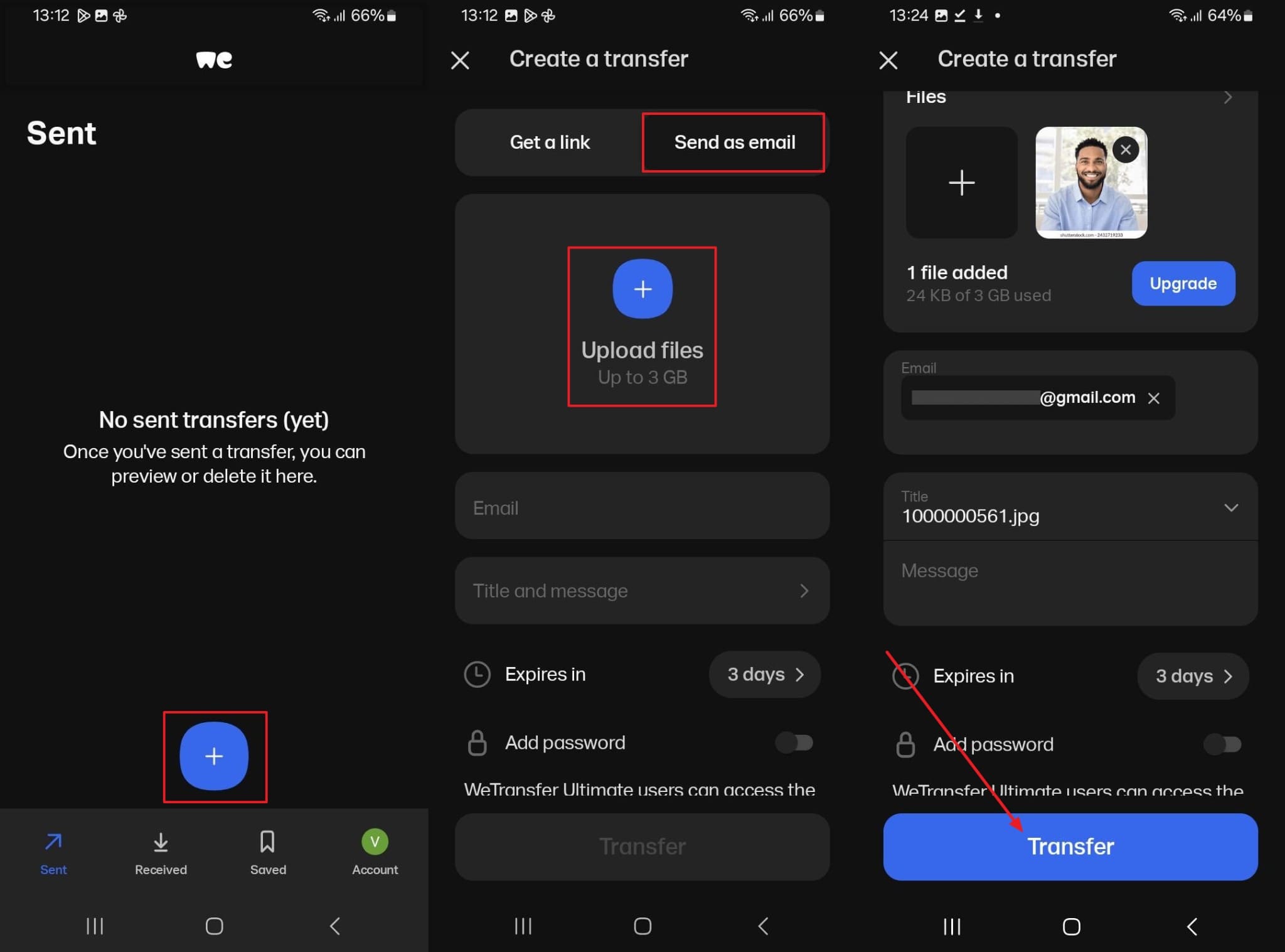
단계 2.수신 끝에서 수신 탭으로 이동하고 android에서 가져온 데이터를 선택합니다. 그 후, 새 인터페이스의 "다운로드" 버튼을 클릭하여 iphone 17에 데이터를 저장합니다.
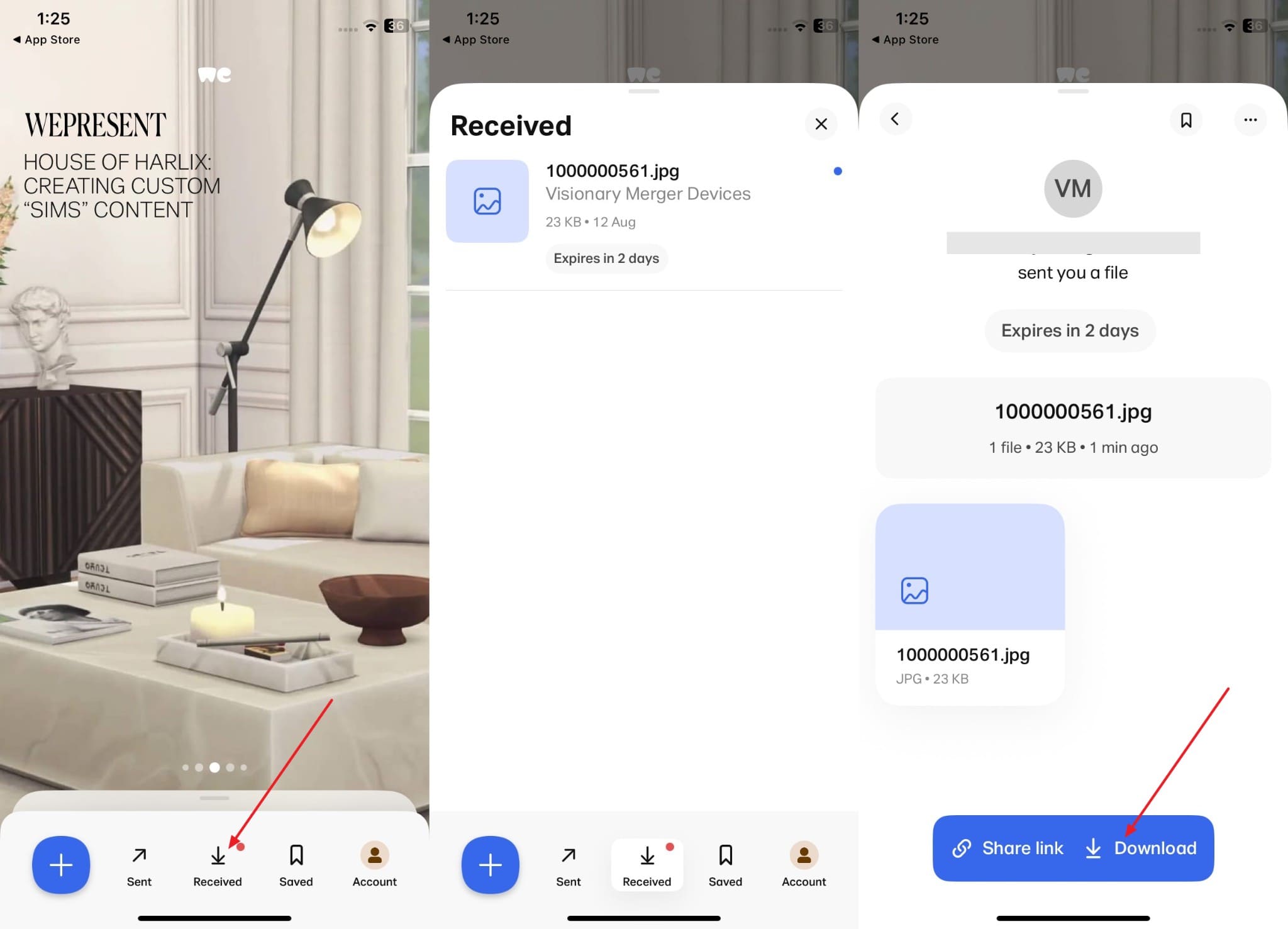
제한
- 사용자는 프리미엄 사용자인 경우에만 유효기간을 30일 또는 60일로 설정할 수 있습니다.
- 과도한 공개 다운로드는 제한을 재설정할 때까지 수신자에게 임시 쿼터 블록을 발생시킬 수 있습니다.




















모근정
staff Editor